代码编辑效率太低?常用Python IDE快捷键,让你事半功倍!
Posted 程序员李拜天
tags:
篇首语:本文由小常识网(cha138.com)小编为大家整理,主要介绍了代码编辑效率太低?常用Python IDE快捷键,让你事半功倍!相关的知识,希望对你有一定的参考价值。
前言
嗨~大家好我是李拜天。虽然我很随意但是我分享的知识肯定不随意。
记得前几年老铁也跟说他写代码效率很低,经常导致自己加班。那是因为当时的我们没有掌握快捷键的用法,每次找命令都需要一个个去找。
说到快捷键大家首先想到的是 Office 办公软件中需要用到大量的快捷键,其实不尽然,只要是操作电脑都需要用到快捷键。
像我们学习Python在编写代码时,需要用到 IDE (也就是编辑器),一般像IDE都是全英文的,一个个去寻找会很浪费时间,所以巧妙地利用快捷键,不需要一个个去菜单里去找命令,可以大大加快我们编写代码和操作电脑的速度。尤其是在工作中,能大大提高我们的工作效率。
快捷键比我们想象得高效太多了,于是下面给大家整理了一些Python常用IDE的快捷键,一起秒记它们。
像Ctrl+Z、Ctrl+Y、Ctrl+A、Ctrl+S、 Ctrl+N这些通用的而且大家都知道的就不赘述了。我主要找几个比较常见的IDE:PyCharm 、JuPyter Notebook、Spyder、Visual Studio Code、Sublime Text里面会常用到的快捷键。

PyCharm
| 快捷键 | 功能 |
|---|---|
| Ctrl + Q | 快速查看文档 |
| Ctrl + F1 | 显示错误描述或警告信息 |
| Ctrl + / | 行注释(可选中多行) |
| Ctrl + Alt + L | 代码格式化 |
| Ctrl + Alt + O | 自动导入 |
| Ctrl + Alt + I | 自动缩进 |
| Tab / Shift + Tab | 缩进、不缩进当前行(可选中多行) |
| Ctrl+C/Ctrl+Insert | 复制当前行或选定的代码块到剪贴板 |
| Ctrl + D | 复制选定的区域 |
| Shift + Enter | 换行 |
| Ctrl +J | 插入模版 |
| Ctrl + Shift +/- | 展开/折叠全部代码块 |
| Ctrl + Numpad+ | 全部展开 |
| Ctrl + Numpad- | 全部折叠 |
| Ctrl + Delete | 删除到字符结束 |
| Ctrl + Backspace | 删除到字符开始 |
| Ctrl + Shift + F7 | 将当前单词在整个文件中高亮,F3移动到下一个,ESC取消高亮。 |
| Alt + up/down | 方法上移或下移动 |
| Alt + Shift + up/down | 当前行上移或下移动 |
| Ctrl + B/鼠标左键 | 转到方法定义处 |
| Ctrl + W | 选中增加的代码块 |
| Shift + F6 | 方法或变量重命名 |
| Ctrl + E | 最近访问的文件 |
| Esc | 从其他窗口回到编辑窗口 |
| Shift + Esc | 隐藏当前窗口,焦点到编辑窗口 |
| F12 | 回到先前的工具窗口 |
| Ctrl + Shift + up | 快速上移某一行 |
| Ctrl + Shift + down | 快速下移某一行 |
| ctrl+alt+左箭头 | 返回上一个光标的位置(CTRL进入函数后返回) |
| ctrl+alt+右箭头 | 前进到后一个光标的位置 |
| Shift + F10 | 运行 |
| Ctrl + / | 行注释 |
| Ctrl + Shift + / | 块注释 |
| Ctrl + R | 替换 |
| Ctrl + Shift + F | 全局查找 |
| Ctrl + Shift + R | 全局替换 |
JuPyter Notebook
| 快捷键 | 功能 |
|---|---|
| Tab | 代码补全或者缩进 |
| Shift+Tab | 工具提示 |
| Ctrl+] | 向后缩进 |
| Ctrl+[ | 取消缩进 |
| Ctrl+D | 删除完整一行 |
| Ctrl+/ | 注释 |
| Ctrl+U | 撤回选择 |
| Insert | 切换插入模式 |
| Ctrl+Home | 回到cell起始 |
| Ctrl+Up | 回到cell起始 |
| Ctrl+Down | 回到cell末尾 |
| Ctrl+End | 回到cell末尾 |
| Ctrl+Left | 光标向左移动一个完整单词 |
| Ctrl+Right | 光标向右移动一个单词 |
| Ctrl+Delete | 删除光标前的一整个单词 |
| Alt+U | 重做选择 |
| Ctrl+M | 进入命令模式 |
| Ctrl+Shift+P | 打开命令设置界面 |
| Ctrl+Shift+F | 打开命令设置界面 |
| ESC | 返回命令模式 |
| Shift+Enter | 运行选中的cell并选中下一个cell |
| Ctrl+Enter | 仅运行选中的cell |
| Alt+Enter | 运行选中的cell并在下方新生成一个cell |
| Shift+Ctrl+Minus | 从光标所在位置分离cell |
Spyder
| 快捷键 | 功能 |
|---|---|
| Ctrl+1 | 注释\\取消注释代码 |
| Ctrl+4 | 块注释\\取消注释 |
| Ctrl+L | 清空console信息 |
| Ctrl+I | 查看某个函数的帮助文档 |
| Ctrl+C | 中止程序运行 |
| Shift+Tab | 调整代码的缩进 |
| F5 | 运行程序 |
| Ctrl+F5 | 进入代码调试debug |
| Ctrl+F10 | 单步调试执行语句 |
| Clear | 控制台console中输入clear命令,清除所有命令 |
| Reset | 控制台console中输入reset命令,清除所有变量 |
| Alt+↑/↓ | 将光标放在任意行,可控制该行上下移动 |
| Ctrl+=/- | 控制console或editor中的字体大小 |
| Ctrl+鼠标左键 | 跳转到function的定义处 |
| F12 | 插入断点 |
| F11 | 切换全屏 |
Visual Studio Code
| 快捷键 | 功能 |
|---|---|
| Ctrl+Shift+N | 打开一个新窗口 |
| Ctrl+Shift+W | 关闭窗口 |
| Ctrl+[ 、 Ctrl+] | 代码行缩进 |
| Ctrl+Shift+P或者f1 | 显示命令面板 |
| Ctrl+p | 快速打开 |
| Alt+Up或Alt+Down | 上下移动一行 |
| Shift+Alt+Up 或 Shift+Alt+Down | 向上向下复制一行 |
| Ctrl+Shift+n | 新窗口/实例 |
| Ctrl+Shift+Enter | 在当前行上方插入一行 |
| Ctrl+Shift+W | 关闭窗口实例 |
| Ctrl+F | 查找 |
| Ctrl+H | 查找替换 |
| Ctrl+Shift+F | 整个文件夹中查找 |
| Shift+F12 | 找到所有的引用 |
| Ctrl+F12 | 同时修改本文件中所有匹配的 |
| Home | 移动到行首 |
| End | 移动到行尾 |
| Ctrl+End | 移动到文件结尾 |
| Ctrl+Home | 移动到文件开头 |
| F12 | 移动到定义处 |
| Alt+F12 | 定义处缩略图:只看一眼而不跳转过去 |
| Ctrl+Shift+] | 移动到后半个括号 |
| Shift+End | 选择从光标到行尾 |
| Shift+Home | 选择从行首到光标处 |
| Ctrl+Delete | 删除光标右侧的所有字 |
| Shift+Alt+Left | 扩展选取范围 |
| Shift+Alt+Right | 缩小选取范围 |
| Ctrl+Shift+L | 同时选中所有匹配 |
Sublime Text
| 快捷键 | 功能 |
|---|---|
| Ctrl+Shift+P | 打开命令面板 |
| Ctrl+P | 搜索项目中的文件 |
| Ctrl+G | 跳转到第几行 |
| Ctrl+W | 关闭当前打开文件 |
| Ctrl+Shift+W | 关闭所有打开文件 |
| Ctrl+Shift+V | 粘贴并格式化 |
| Ctrl+D | 选择单词,重复可选择下一个相同的单词 |
| Ctrl+L | 选择行,重复可依次增加选择下一行 |
| Ctrl+Shift+L | 选择多行 |
| Ctrl+Shift+Enter | 在当前行前插入新行 |
| Ctrl+X | 删除当前行 |
| Ctrl+M | 跳转到对于的括号 |
| Ctrl+U | 软撤销,撤销光标位置 |
| Ctrl+J | 选择光标内容 |
| Ctrl+F | 查找内容 |
| Alt+Shift+数字 | 分屏显示 |
| Alt+数字 | 切换打开第N个文件 |
| Ctrl+Shift+上下键 | 可移动行 |
| Ctrl+Shift+M | 选中当前括号内容,重复可选者括号本身 |
| Ctrl+F2 | 设置/删除标记 |
| Ctrl+/ | 注释当前行 |
| Ctrl+Shift+/ | 当前位置插入注释 |
| Ctrl+Alt+/ | 块注释,并Focus到首行 |
| Ctrl+Shift+ | 选择当前标签前后 |
| F11 | 全屏 |
| Shift+F11 | 全拼免打扰模式,只编辑当前文件 |
| Alt+F3 | 选择所有相同的词 |
| Alt+. | 闭合标签 |
| Ctrl+Shift+F | 查找并替换 |
| Ctrl+H | 替换 |
| Ctrl+R | 前往method |
| Ctrl+N | 新建窗口 |
| Ctrl+K+B | 开关侧栏 |
| Shift+右键移动 | 用来更改或插入列内容 |
| 按Ctrl+右键拖动 | 依次选取或点击,需要修改编辑的多个位置 |
为了大家方便保存记忆,我这边也有图片↓↓↓,需要的私信我就好。
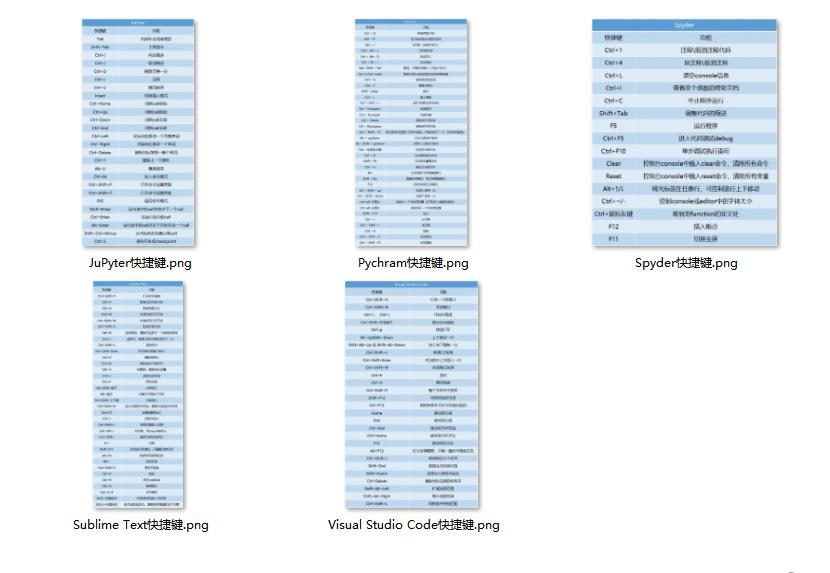
掌握这些快捷键,在用IDE编辑代码会大大提高我们的效率。当然快捷键不只这些,我一个人整理的也有限。大家如果有什么需要补充的可以在评论区留言哦!
该开始创作,希望大家多多支持!喜欢我文章的朋友们,记得给我点赞、收藏和评论。
以上是关于代码编辑效率太低?常用Python IDE快捷键,让你事半功倍!的主要内容,如果未能解决你的问题,请参考以下文章